Sommige software die op de computer is geïnstalleerd, conflicteert met elkaar en als gevolg daarvan kan het besturingssysteem falen. Het komt voor dat door dergelijke fouten een deel van de bureaubladpictogrammen en de menuknop Start verdwijnen.
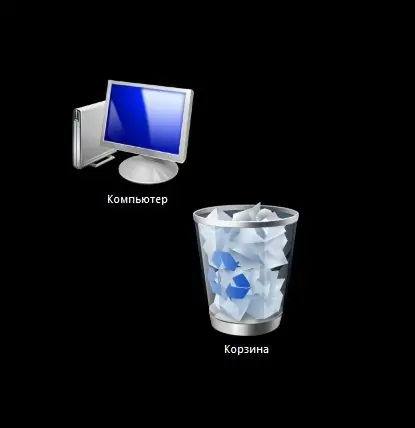
instructies:
Stap 1
In de meeste gevallen helpt het om twee regels uit het register te verwijderen. Om naar de Register-editor te gaan, drukt u op de toetsen Ctrl, alt="Image" en Del (Delete) op uw toetsenbord. De Taakmanager wordt geopend.
Stap 2
Klik op het menu Bestand en selecteer Nieuwe taak.
Stap 3
Typ in het invoerveld de opdracht Regedit en klik op OK.
Stap 4
De Register-editor wordt gestart, waarin u twee paden moet vinden en de resulterende bestanden moet verwijderen:
HKEY_LOCAL_MACHINE / SOFTWARE / Microsoft / WindowsNT / CurrentVersion / Opties voor het uitvoeren van afbeeldingsbestanden / explorer.exe
HKEY_LOCAL_MACHINE / SOFTWARE / Microsoft / WindowsNT / CurrentVersion / Opties voor het uitvoeren van afbeeldingsbestanden / iexplorer.exe
Stap 5
Om een bestand te verwijderen, klikt u met de rechtermuisknop op de regels en selecteert u de opdracht "Verwijderen" in het contextmenu.
Stap 6
Het blijft om uw computer opnieuw op te starten om de wijzigingen toe te passen. Na de herstart keren de pictogrammen terug naar hun plaats.






